Auf dieser Seite wird gezeigt, wie Sie einen Pipeline-Lauf mit einer ereignisgesteuerten Cloud Functions-Funktion und einem Cloud Pub/Sub-Trigger schreiben, bereitstellen und auslösen. Gehen Sie so vor:
Definieren Sie eine ML-Pipeline mit dem Kubeflow Pipelines (KFP) SDK und kompilieren Sie sie in eine YAML-Datei.
Laden Sie die kompilierte Pipeline-Definition in einen Cloud Storage-Bucket hoch.
Mit Cloud Run Functions können Sie eine Funktion erstellen, konfigurieren und bereitstellen, die durch ein neues oder vorhandenes Pub/Sub-Thema ausgelöst wird.
Pipeline definieren und kompilieren
Mit dem Kubeflow Pipelines SDK eine geplante Pipeline erstellen und in eine YAML-Datei kompilieren.
Beispiel hello-world-scheduled-pipeline:
from kfp import compiler
from kfp import dsl
# A simple component that prints and returns a greeting string
@dsl.component
def hello_world(message: str) -> str:
greeting_str = f'Hello, {message}'
print(greeting_str)
return greeting_str
# A simple pipeline that contains a single hello_world task
@dsl.pipeline(
name='hello-world-scheduled-pipeline')
def hello_world_scheduled_pipeline(greet_name: str):
hello_world_task = hello_world(greet_name)
# Compile the pipeline and generate a YAML file
compiler.Compiler().compile(pipeline_func=hello_world_scheduled_pipeline,
package_path='hello_world_scheduled_pipeline.yaml')
Kompilierte YAML-Pipeline in den Cloud Storage-Bucket hochladen
Öffnen Sie den Cloud Storage-Browser in der Google Cloud Console.
Klicken Sie auf den Cloud Storage-Bucket, den Sie bei der Konfiguration Ihres Projekts erstellt haben.
Laden Sie mithilfe eines vorhandenen Ordners oder eines neuen Ordners Ihre kompilierte YAML-Pipeline (in diesem Beispiel
hello_world_scheduled_pipeline.yaml) in den ausgewählten Ordner hoch.Klicken Sie auf die hochgeladene YAML-Datei, um die Details aufzurufen. Kopieren Sie den gsutil-URI zur späteren Verwendung.
Cloud Run-Funktion mit Pub/Sub-Trigger erstellen
Gehen Sie in der Konsole zur Seite Cloud Run-Funktionen:
Klicken Sie auf Funktion erstellen.
Geben Sie der Funktion im Abschnitt Grundlagen einen Namen (z. B.
my-scheduled-pipeline-function).Wählen Sie im Abschnitt Trigger Cloud Pub/Sub als Trigger-Typ aus.
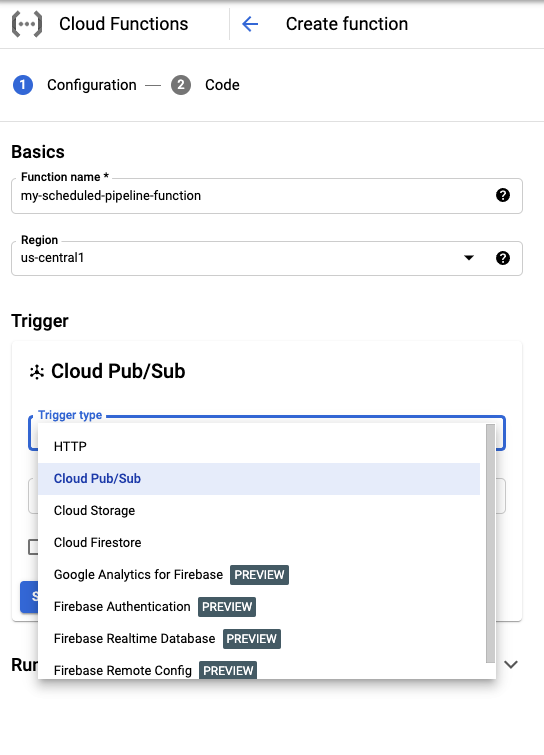
Klicken Sie in der Liste Cloud Pub/Sub-Thema auswählen auf Thema erstellen.
Geben Sie im Feld Thema erstellen einen Namen für das neue Thema ein (z. B.
my-scheduled-pipeline-topic) und wählen Sie Thema erstellen aus.Übernehmen Sie für alle anderen Felder die Standardeinstellungen und klicken Sie auf Speichern, um die Konfiguration des Triggerabschnitts zu speichern.
Übernehmen Sie für alle anderen Felder die Standardwerte und klicken Sie auf Weiter, um zum Abschnitt „Code“ zu gelangen.
Wählen Sie unter Laufzeit die Option Python 3.7 aus.
Geben Sie unter Einstiegspunkt „subscribe“ ein. Dies ist der Name der Beispielfunktion für den Codepunkt des Eintrags.
Wählen Sie unter Quellcode Inline-Editor aus, falls er noch nicht ausgewählt ist.
Fügen Sie in der Datei
main.pyden folgenden Code hinzu:import base64 import json from google.cloud import aiplatform PROJECT_ID = 'your-project-id' # <---CHANGE THIS REGION = 'your-region' # <---CHANGE THIS PIPELINE_ROOT = 'your-cloud-storage-pipeline-root' # <---CHANGE THIS def subscribe(event, context): """Triggered from a message on a Cloud Pub/Sub topic. Args: event (dict): Event payload. context (google.cloud.functions.Context): Metadata for the event. """ # decode the event payload string payload_message = base64.b64decode(event['data']).decode('utf-8') # parse payload string into JSON object payload_json = json.loads(payload_message) # trigger pipeline run with payload trigger_pipeline_run(payload_json) def trigger_pipeline_run(payload_json): """Triggers a pipeline run Args: payload_json: expected in the following format: { "pipeline_spec_uri": "<path-to-your-compiled-pipeline>", "parameter_values": { "greet_name": "<any-greet-string>" } } """ pipeline_spec_uri = payload_json['pipeline_spec_uri'] parameter_values = payload_json['parameter_values'] # Create a PipelineJob using the compiled pipeline from pipeline_spec_uri aiplatform.init( project=PROJECT_ID, location=REGION, ) job = aiplatform.PipelineJob( display_name='hello-world-pipeline-cloud-function-invocation', template_path=pipeline_spec_uri, pipeline_root=PIPELINE_ROOT, enable_caching=False, parameter_values=parameter_values ) # Submit the PipelineJob job.submit()Ersetzen Sie Folgendes:
- PROJECT_ID: Das Google Cloud Projekt, in dem diese Pipeline ausgeführt wird.
- REGION: Die Region, in der diese Pipeline ausgeführt wird.
- PIPELINE_ROOT: Geben Sie einen Cloud Storage-URI an, auf den das Pipelines-Dienstkonto zugreifen kann. Die Artefakte Ihrer Pipelineausführungen werden im Pipeline-Stammverzeichnis gespeichert.
Ersetzen Sie in der Datei
requirements.txtden Inhalt durch die folgenden Paketanforderungen:google-api-python-client>=1.7.8,<2 google-cloud-aiplatformKlicken Sie auf Bereitstellen, um die Funktion bereitzustellen.
Nächste Schritte
- Google Cloud Weitere Informationen zu Pub/Sub
- Pipelineergebnisse visualisieren und analysieren
- Trigger in Cloud Run aus Pub/Sub-Ereignissen erstellen
- Codebeispiele zur Verwendung von Pub/Sub finden Sie im Google Cloud -Beispielbrowser.

